
Joseph Goodman
2
4029
400
Avez-vous déjà travaillé sur un projet audio et repéré quelque chose qui ne va pas? Peut-être est-ce un sifflement, un tapotement régulier ou un compte à rebours? Peut-être un oiseau hurlant, ou juste un bruit ambiant général.
Vous devez vraiment vous en débarrasser, sinon votre projet audio n'aura pas un son professionnel. Heureusement, il est simple de supprimer le bruit de fond de l'audio si vous disposez des bons outils.
Voici comment supprimer le bruit de fond avec Audacity.
Pourquoi utiliser Audacity?
Si vous n'utilisez pas déjà Audacity (disponible sur audacity.sourceforge.net), vous pouvez l'utiliser pour supprimer le bruit ambiant de votre audio. Mieux encore, que l'audio ait été enregistré avec le logiciel ou non.
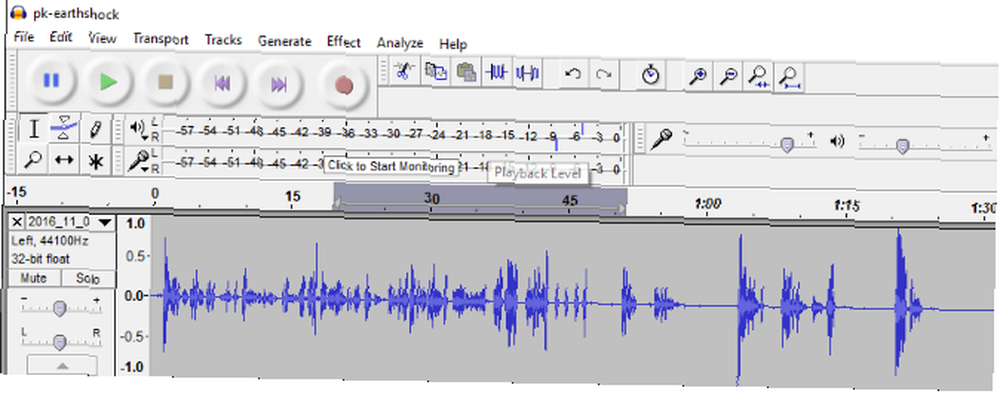
Si vous n'avez jamais entendu parler d'Audacity, où étiez-vous? C'est la station de travail audionumérique (open source) numérique la plus populaire, libre et open source, couvrant toutes les fonctionnalités et options dont vous avez besoin. Audacity peut vous aider à rationaliser votre production de podcast Rationalisez votre production de podcast avec Audacity avec 3 astuces simples Rationalisez votre production de podcast avec Audacity avec 3 astuces simples Faire des podcasts est amusant, mais l'étape de post-production peut prendre beaucoup de temps. Si vous utilisez Audacity pour modifier vos podcasts, ces trois conseils peuvent vous aider à gagner beaucoup de temps. en plus de faire de superbes effets sonores, et bien plus encore.
Si vous êtes nouveau dans Audacity, vous devriez consulter notre guide d’enregistrement avec Audacity. En attendant, vous pouvez ouvrir votre fichier audio dans Audacity en ouvrant le Fichier> Importer menu et navigation pour le fichier en question.
Pourquoi isoler la voix du bruit de fond?
Dans certains cas, vous voudrez peut-être conserver l’audio d’arrière-plan. Vous n'avez peut-être même pas réalisé que le bruit ambiant était un problème. Alors, quand devriez-vous vous en débarrasser??
Il y a une règle simple ici. Si le bruit ambiant nuit à la musique ou aux paroles qui constituent la principale caractéristique de l’enregistrement, il doit disparaître. À tout le moins, il doit être réduit.
Les podcasts, chansons et enregistrements dramatiques (tout ce qui nécessite une production soignée) doivent être débarrassés du bruit ambiant. Tout le reste, tel que des notes personnelles ou une interview enregistrée, devrait être compatible avec le son de fond ambiant laissé intact.
Comment supprimer le bruit de fond des fichiers audio
Pour filtrer le bruit de fond ambiant, vous devez trouver une section audio où il peut être isolé. Cela peut impliquer la division d'une piste stéréo en deux pistes mono. Vous pouvez le faire via la flèche bas du panneau de contrôle de piste en sélectionnant Séparer les canaux stéréos.
Une fois que vous avez trouvé l'audio (qu'Audacity utilisera à titre d'exemple), vous devez le sélectionner avec la souris. Assurez-vous que le Outil de sélection est sélectionné, puis faites un clic gauche et faites glisser la section de fond, audio ambiant.
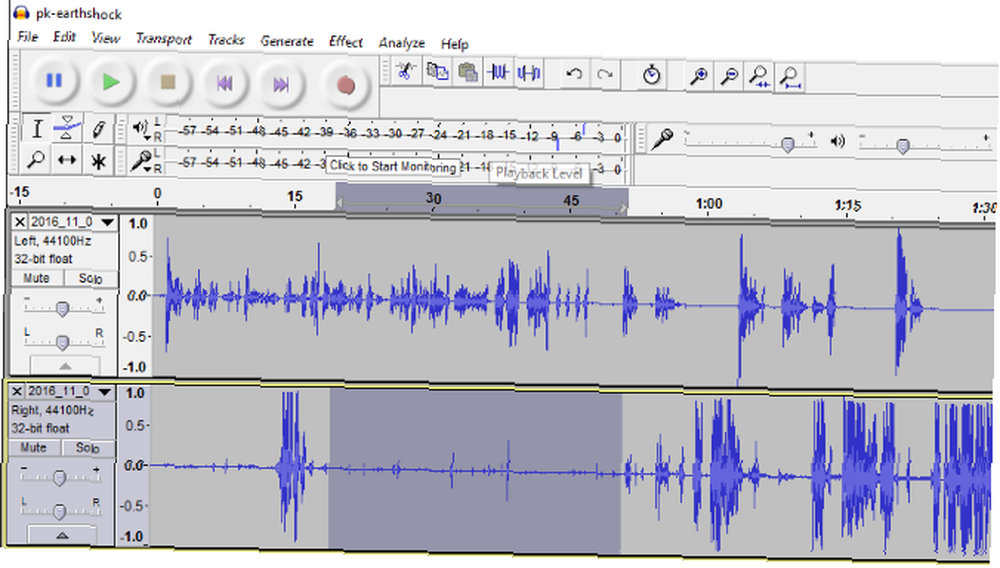
Cette option audio sera utilisée par la fonction de réduction du bruit pour trouver un fond d’ambiance similaire et le supprimer. Non seulement c'est malin, mais le résultat final est presque toujours superbe.
Comment utiliser la réduction de bruit dans Audacity
Avec l’audio sélectionné (il sera surligné en bleu), ouvrez le Effets> Réduction du bruit fonctionnalité. Vous verrez une boîte de dialogue avec un outil en deux étapes. Tout d'abord, dirigez-vous vers Étape 1 et cliquez sur le Obtenir le profil de bruit bouton. Votre profil est déjà sélectionné, alors cliquez sur ce bouton.
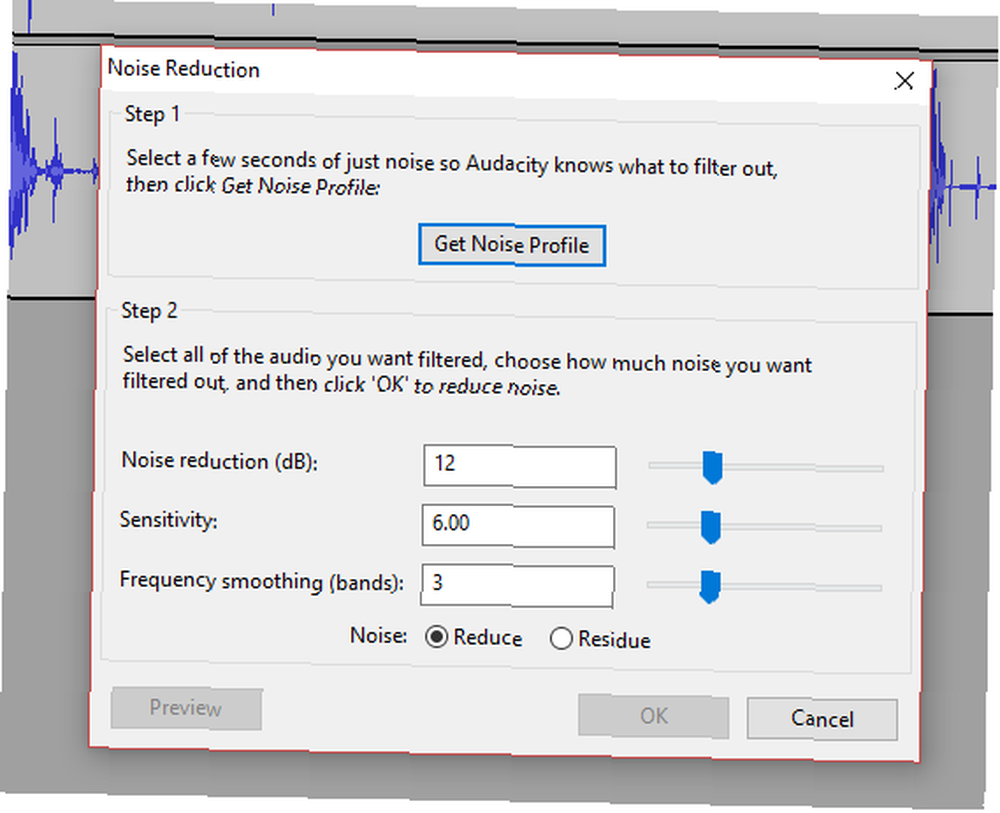
À ce stade, la boîte de réduction du bruit se ferme. Ne laissez pas cela vous confondre. Au lieu de cela, sélectionnez la partie de l'audio dont vous souhaitez supprimer le son ambiant. S'il s'agit d'une piste entière, cliquez simplement sur l'en-tête de la piste pour tout sélectionner. Sinon, sélectionnez une plus grande partie de la piste.
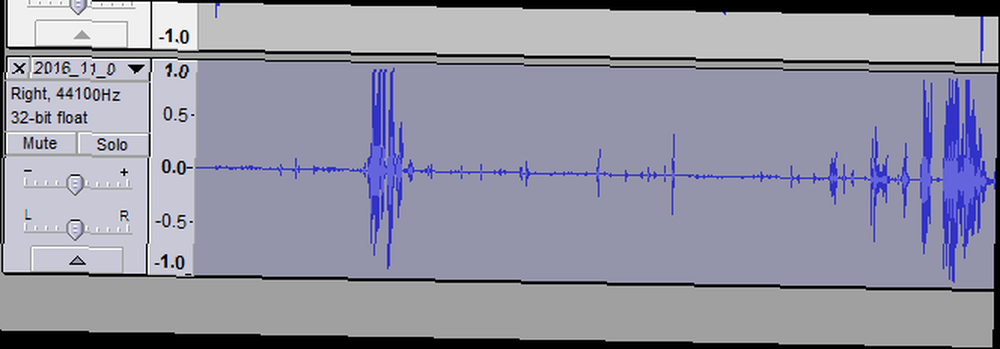
Maintenant, retournez à Effets> Réduction du bruit, et regarde Étape 2. Dans la plupart des cas, les paramètres de réduction du bruit, de sensibilité et de lissage de fréquence par défaut fonctionnent. Allez-y et cliquez D'accord d'accepter ces. La réduction du bruit peut prendre un certain temps, selon la durée de la piste..
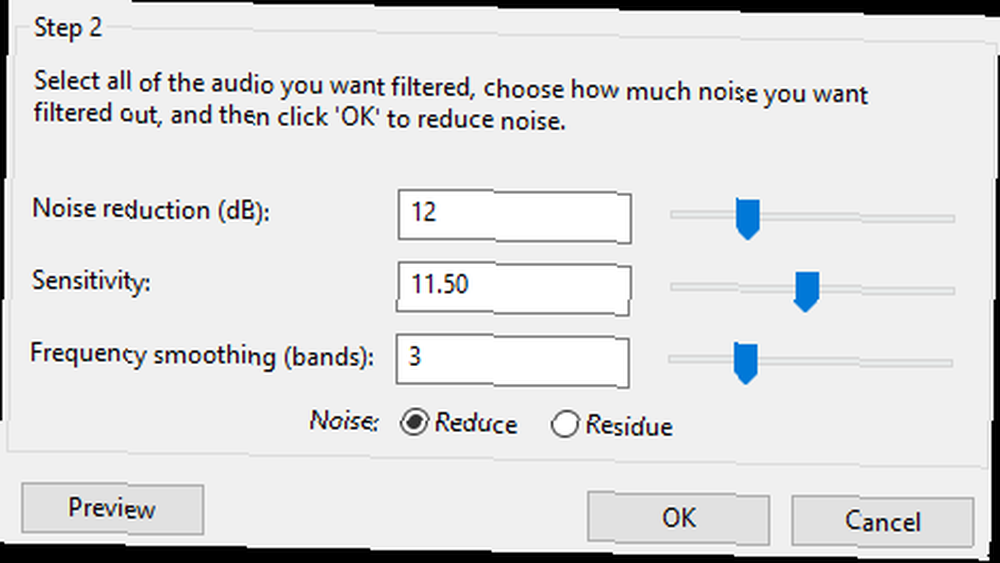
Bien sûr, vous êtes libre de modifier le Réduction de bruit, Sensibilité, et Lissage de fréquence réglages. Si vous avez le temps de les ajuster, cela peut valoir la peine d’obtenir un résultat supérieur. Notez qu'avec des pistes plus longues, le temps de traitement sera augmenté.
Une fois cela fait, prévisualisez les résultats. Si vous êtes satisfait d'eux, appuyez sur Fichier> Enregistrer conserver les modifications. Vous pouvez ensuite utiliser ces astuces pour améliorer encore le son, avant d'exporter votre projet au format MP3. Comment créer des fichiers MP3 valides avec Audacity Comment créer des fichiers MP3 valides avec Audacity L'une des applications audio open source les plus populaires, Audacity , a récemment été mis à niveau vers la version 2.0 et n’est plus en version bêta. Audacity dispose d'excellents outils et effets pouvant être utilisés pour… .
Comment extraire la voix claire de l'audio bruyant
Il ne s’agit pas uniquement de supprimer les sifflements de fond de vos fichiers audio. Avec Audacity, vous disposez des outils nécessaires à toutes sortes de manipulations audio. Par exemple, vous pourriez avoir un morceau difficile à entendre, peut-être quelqu'un qui parle devant un public. quelle est la solution?
En utilisant Audacity, vous pouvez conserver la voix et supprimer le bruit de fond et la musique. Encore une fois, il vous faut suffisamment d’audio du bruit de fond sans l’audio que vous souhaitez conserver..
Une fois que vous avez cela, suivez les étapes ci-dessus pour extraire une voix relativement claire d'un fichier audio bruyant. Dans la plupart des cas, les résultats devraient être adéquats. Sinon, vous devrez peut-être rechercher une solution plus spécialisée..
Audacity a-t-il réussi à supprimer le bruit de fond??
Dans la plupart des cas, vous devriez pouvoir vous débarrasser de tout sifflement de fond ou de tout autre bruit ambiant avec Audacity. J'ai réussi à supprimer les bruits aussi irritants que la dactylographie et même une paire d'oiseaux tweetant. Audacity est superbe pour ce type de fixation audio; En effet, il ne s’agit que d’une des nombreuses capacités du logiciel.
Mais que se passe-t-il si Audacity ne fonctionne pas pour vous? Bien que son approche open source puisse produire des résultats pour beaucoup, vous pourriez avoir besoin de la puissance d'une station de travail payée..
Pour découvrir ce qui est proposé en plus, découvrez les meilleures alternatives Audacity. 6 solutions géniales pour Audacity: enregistrer et éditer des fichiers audio 6 solutions géniales pour Audacity pour enregistrer et éditer des fichiers audio Audacity n’est pas un problème, nous vous recommandons de l'essayer si vous pas encore. Mais des alternatives existent - voici certaines des meilleures que nous ayons trouvées. pour l'enregistrement et l'édition audio.











